蓝屏错误由tcpip.sys异常引起,可通过卸载重装网卡驱动、运行SFC和DISM修复系统文件、移除第三方安全软件、重置TCP/IP协议栈及干净启动排查冲突解决。
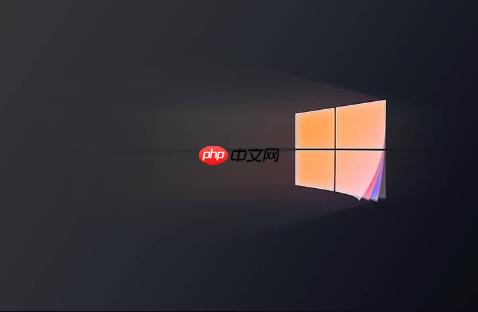
如果您在使用Windows 10时频繁遇到蓝屏错误,并且错误信息中提到了“tcpip.sys”,这通常意味着系统网络核心驱动文件出现了异常。该问题可能由驱动冲突、系统文件损坏或第三方安全软件干扰引起。以下是针对此问题的多种修复方案。
本文运行环境:Dell XPS 13,Windows 10 专业版。
由于tcpip.sys与网络功能紧密相关,网卡驱动损坏或不兼容可能导致其引发蓝屏。通过彻底卸载并重新安装网卡驱动,可排除驱动层面的问题。
1、右键点击“开始”菜单,选择“设备管理器”。
2、展开“网络适配器”类别,找到当前使用的无线或有线网卡设备。
3、右键点击该设备,选择“卸载设备”,在弹出的确认窗口中勾选删除此设备的驱动程序软件,然后确认卸载。
4、重启计算机,系统将自动检测硬件并重新安装默认驱动程序。
系统核心文件如tcpip.sys可能因损坏或被篡改导致蓝屏。SFC可扫描并修复受保护的系统文件,而DISM用于修复系统映像,两者结合能有效恢复系统完整性。
1、以管理员身份打开命令提示符:在开始菜单搜索“cmd”,右键选择“以管理员身份运行”。
2、输入命令 sfc /scannow 并按回车执行,等待扫描完成并根据结果处理。
3、扫描完成后,依次执行以下DISM命令:
dism /online /cleanup-image /checkhealth
dism /online /cleanup-image /scanhealth
dism /online /cleanup-image /restorehealth
4、所有命令执行完毕后,重启电脑。
某些安全软件(如卡巴斯基、迈克菲等)会安装底层网络过滤驱动(如klelam.sys、klids.sys),这些驱动可能与tcpip.sys发生冲突,导致蓝屏。临时禁用或卸载此类软件有助于验证问题根源。
1、右键点击任务栏,选择“任务管理器”,在“启动”选项卡中禁用安全软件的开机自启项。
2、进入“控制面板” > “程序” > “程序和功能”,找到已安装的安全软件。
3、右键选择卸载,并按照向导完成卸载过程。注意:卸载期间请保持网络连接稳定。
4、重启计算机,观察蓝屏是否消失。
当tcpip.sys文件本身或其关联的网络配置受损时,可通过重置整个TCP/IP协议栈来恢复默认设置,消除潜在的配置错误。
1、以管理员身份打开命令提示符。
2、依次执行以下命令:
netsh winsock reset
netsh int ip reset
ipconfig /release
ipconfig /renew
ipconfig /flushdns
3、命令全部执行成功后,必须重启计算机使更改生效。
通过干净启动可以判断是否由后台程序或服务引发tcpip.sys蓝屏。该方法仅加载微软基本服务,有助于隔离第三方组件的影响。
1、按下Win + R组合键,输入 msconfig 并回车,打开“系统配置”。
2、切换到“服务”选项卡,勾选“隐藏所有Microsoft服务”,然后点击“全部禁用”。
3、切换到“启动”选项卡,点击“打开任务管理器”,将所有启动项禁用。
4、关闭任务管理器后返回“系统配置”,点击“确定”并重启电脑。
5、若系统稳定运行,则逐个启用服务和启动项以定位问题程序。
以上就是win10如何解决因“tcpip.sys”驱动导致的蓝屏问题_修复TCP/IP驱动引起的蓝屏的方法的详细内容,更多请关注php中文网其它相关文章!

Windows激活工具是正版认证的激活工具,永久激活,一键解决windows许可证即将过期。可激活win7系统、win8.1系统、win10系统、win11系统。下载后先看完视频激活教程,再进行操作,100%激活成功。




Copyright 2014-2025 https://www.php.cn/ All Rights Reserved | php.cn | 湘ICP备2023035733号